Jak stworzyć stronę internetową z jednym produktem w WooCommerce?
Opublikowany: 2022-04-22Szukasz krótkiego samouczka, jak stworzyć witrynę z jednym produktem w WooCommerce?
Nie martw się. Mamy twoje plecy.
Witryna z pojedynczym produktem jest idealna dla samotnych przedsiębiorców, nadawców przesyłek i innych małych firm. Możesz sprzedawać zarówno cyfrowe, jak i fizyczne towary ze sklepu internetowego.
Jeśli więc Twoja firma próbuje uruchomić jeden produkt, wykonaj czynności opisane w tym artykule. Pomożemy Ci uruchomić Twoją witrynę w 5 prostych krokach. Fajną częścią jest to, że nie musisz wiedzieć, jak kodować, aby uruchomić zabójczą witrynę.
Zanurzmy się.
Krok #1: Skonfiguruj swój serwer hostingowy
Zanim stworzysz swoją witrynę z jednym produktem, musisz uzyskać:
- Nazwa domeny
- hosting
- Certyfikat SSL
Większość nowoczesnych usług hostingowych oferuje wszystkie trzy rzeczy jako kombinację. Ale zalecamy skorzystanie z jednego z tych trzech dostawców hostingu:
- Bluehost
- Teren witryny
- Silnik WP
Wszystkie trzy usługi hostingowe są całkowicie zoptymalizowane pod kątem WordPressa. Kupując hosting, otrzymujesz bezpłatną nazwę domeny i certyfikat SSL. W tym artykule pokażemy, jak zacząć korzystać z Bluehost. Ale jest to nieco podobny proces w przypadku naszych innych zalecanych usług hostingowych.
Udaj się do Bluehost i kliknij Rozpocznij :
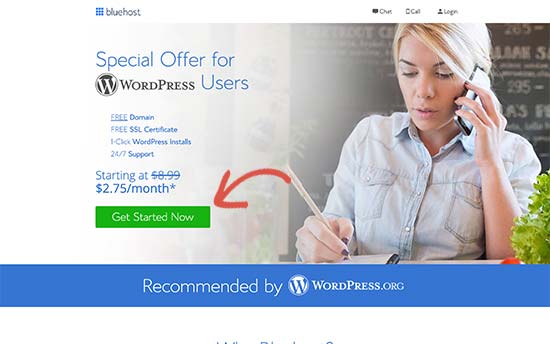
Następnie wybierz swój plan cenowy na następnym ekranie. Zalecamy wykupienie planu Plus , jeśli chcesz skalować biznes. Ale jeśli dopiero chcesz zacząć, nawet plan podstawowy powinien być dla ciebie w porządku.
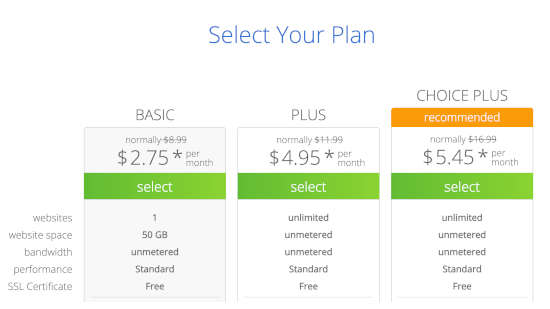
Następnie wybierz nazwę domeny dla swojej witryny.
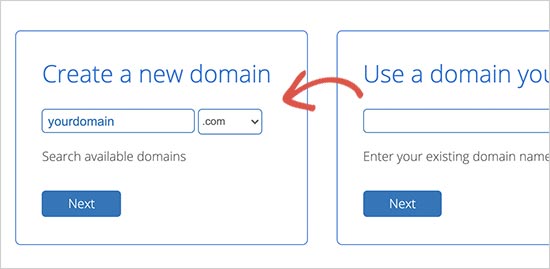
Wreszcie Bluehost potwierdzi Twoje zamówienie i spróbuje sprzedać Ci dodatkowe usługi, takie jak Ochrona prywatności domeny. Od Ciebie zależy, czy chcesz zdobyć te dodatkowe rzeczy. Nie polecamy tego dla małych firm, ale jeśli uważasz, że warto dodać je do koszyka.
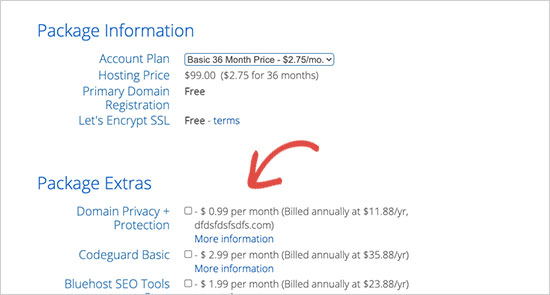
Następnie kończysz proces realizacji transakcji.
Krok #2: Zainstaluj WordPress na swoim serwerze
Gdy skończysz z kasą, Bluehost wyśle Ci wiadomość e-mail, aby zalogować się na swoje konto cPanel. cPanel to panel sterowania hostingu. Stamtąd możesz zarządzać swoimi skrzynkami e-mail i kontami FTP, uzyskać wsparcie od Bluehost i nie tylko.
Po zalogowaniu się do cPanel zobaczysz, że Bluehost zainstalował już dla Ciebie WordPressa. Aby dostać się do pulpitu WordPress, wystarczy kliknąć przycisk Zaloguj się do WordPress :
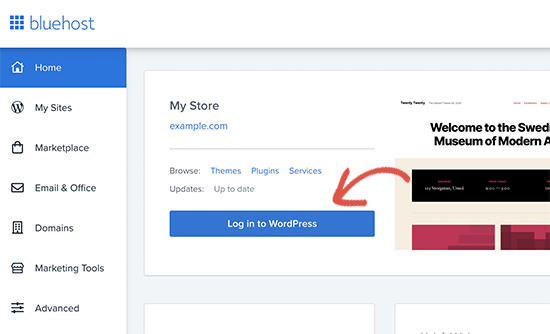
Twój pulpit nawigacyjny WordPress będzie wyglądał mniej więcej tak:
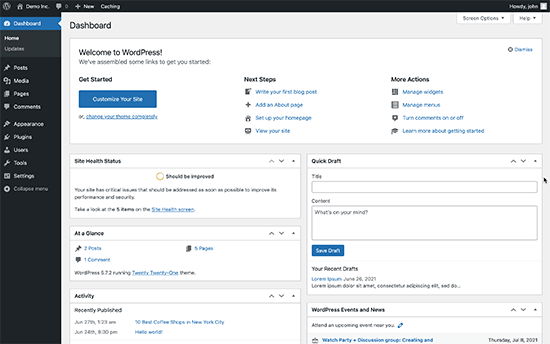
UWAGA: Proces instalacji WordPressa różni się dla różnych usług hostingowych. Może być konieczne ręczne zainstalowanie WordPressa, jeśli nie korzystasz z Bluehost, w zależności od usługi hostingowej. Przeważnie musisz zlokalizować instalator oprogramowania w swoim cPanel o nazwie Softaculous . Softaculous to kreator konfiguracji, który pomoże Ci zainstalować WordPress na Twoim serwerze.
Kiedy po raz pierwszy zalogujesz się do pulpitu WordPress, będziesz chciał zająć się kilkoma drobnymi szczegółami przed uruchomieniem swojego produktu.
Przejdź do Ustawienia » Ogólne , aby ustawić tagi tytułu i opisu witryny:
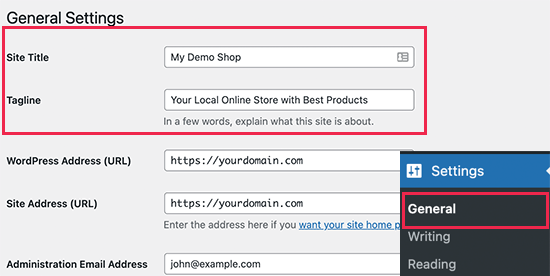
Następnie zmień swój adres WordPress i adres witryny na ich wersje HTTPS, aby używać SSL w swojej witrynie:

Kiedy skończysz, naciśnij przycisk Zapisz zmiany na dole.
Krok 3: Zainstaluj WooCommerce
Teraz, po prawidłowym zainstalowaniu i skonfigurowaniu WordPressa, masz podstawową witrynę internetową, na której możesz przesyłać treści i zarządzać nimi. W tym momencie Twoja witryna nie jest lepsza niż bardzo prosty blog. Aby sprzedawać produkty online, zainstalujemy wtyczkę o nazwie WooCommerce.
WooCommerce zasadniczo zamienia Twoją witrynę w sklep internetowy bez konieczności tworzenia niestandardowego kodu.
Najpierw musisz zainstalować i aktywować wtyczkę WooCommerce.
Przejdź do Wtyczki » Dodaj nową stronę i wyszukaj WooCommerce. Kliknij przycisk Zainstaluj teraz obok listy WooCommerce w wynikach wyszukiwania.
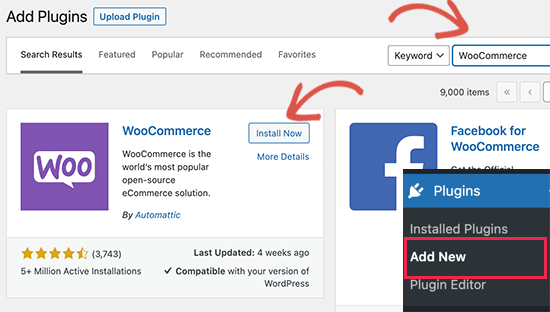
Poczekaj, aż wtyczka zakończy pobieranie, a następnie kliknij przycisk Aktywuj , aby kontynuować.
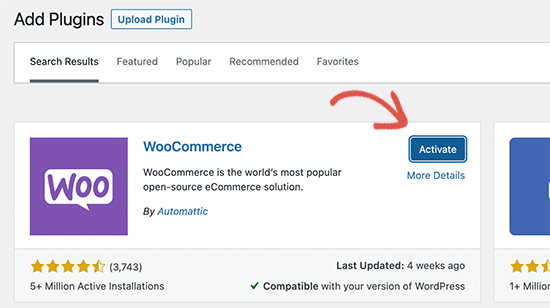
Po aktywacji WooCommerce uruchomi kreatora konfiguracji. Następnie wszystko, co musisz zrobić, to postępować zgodnie z instrukcjami. Aby uzyskać więcej informacji, zapoznaj się z tym przewodnikiem krok po kroku, jak zainstalować wtyczkę WordPress.
UWAGA: Dojdziesz do punktu, w którym WooCommerce poprosi Cię o zainstalowanie motywu. Możesz użyć kreatora motywów, takiego jak Divi. Możesz też kontynuować z domyślnym motywem i zainstalować narzędzie do tworzenia stron docelowych, takie jak SeedProd, aby utworzyć niestandardową stronę produktu.
Krok 4: Konfiguracja płatności dla Twojego sklepu internetowego
Następnie musisz skonfigurować metody płatności, aby akceptować płatności online w swoim sklepie. WooCommerce zapewnia kilka bramek płatności, które możesz łatwo skonfigurować.
Przejdź do WooCommerce » Ustawienia, a w zakładce Płatności możesz wybrać jedną z różnych opcji płatności:
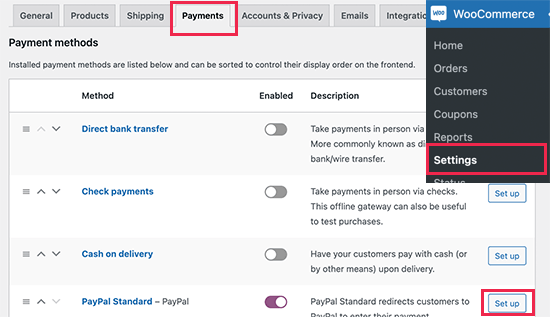
Przewiń dalej w dół, a otrzymasz opcje instalacji wtyczek Stripe i PayPal Standard w celu przetwarzania płatności. A jeśli potrzebujesz jeszcze bardziej elastycznych opcji płatności, możesz zainstalować WP Simple Pay, aby uzyskać dodatkowe funkcje płatności Stripe. Jeśli jesteś ciekawy, jakie dodatkowe funkcje otrzymujesz z wtyczki, zapoznaj się z naszą recenzją WP Simple Pay.
Krok 5: Opublikuj swój produkt
Masz skonfigurowaną witrynę internetową z funkcjami eCommerce, a także zainstalowałeś procesor płatności. Masz więc wszystkie zadatki na sklep internetowy. Teraz wystarczy stworzyć i opublikować swój produkt.

Zacznijmy od dodania pierwszego produktu do Twojego sklepu internetowego. Przejdź do zakładki Produkty » Dodaj nowy , aby dodać nowy produkt. Zacznijmy od dodania nazwy i opisu produktu.
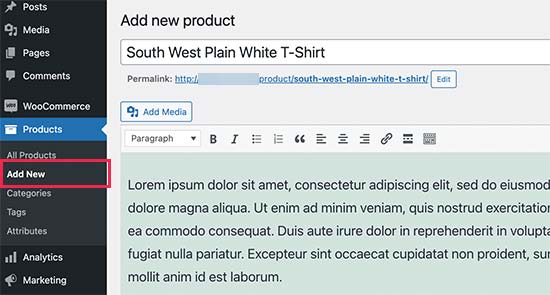
Następnie przewiń w dół do pola Dane produktu :
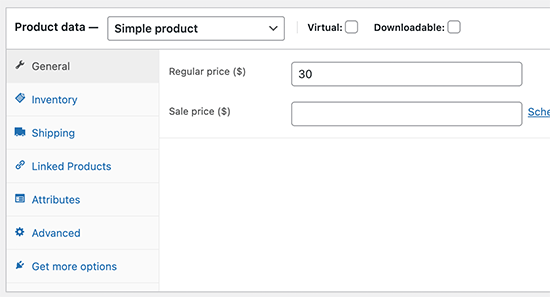
Tutaj będziesz chciał zaktualizować szczegóły produktu, takie jak:
- Normalna cena
- Cena sprzedaży
- Zapasy produktów fizycznych lub limitowanych produktów cyfrowych
- Koszty wysyłki
- Podobne produkty dla up-sell i cross-sell
I więcej. Nie spiesz się i wypełnij ten formularz. Po zakończeniu spójrz na pasek boczny i znajdź pola Obraz produktu i Galeria produktu .
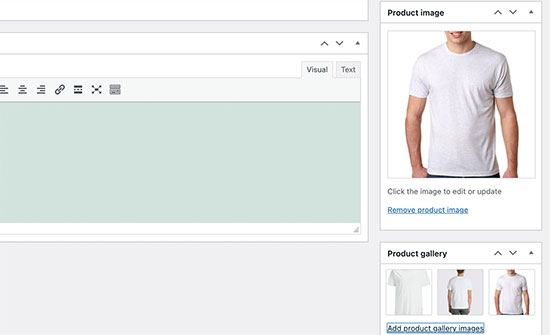
Zdecydowanie zalecamy przesłanie jak największej liczby obrazów. Dobre zdjęcia produktów mogą wzbudzić zaufanie odwiedzających Twoją witrynę do zakupu Twoich produktów. Kiedy skończysz, naciśnij przycisk Opublikuj u góry.
Twoja witryna jednego produktu jest już w pełni zbudowana!
Dodatkowy krok: doładuj swój sklep za pomocą wtyczek
Po uruchomieniu sklepu będziesz chciał rozszerzyć swoją funkcjonalność, aby uzyskać lepsze współczynniki konwersji w swojej witrynie.
Oto krótka lista niezbędnych wtyczek, których możesz użyć, aby natychmiast przyspieszyć rozwój:
#1. PushZaangażuj
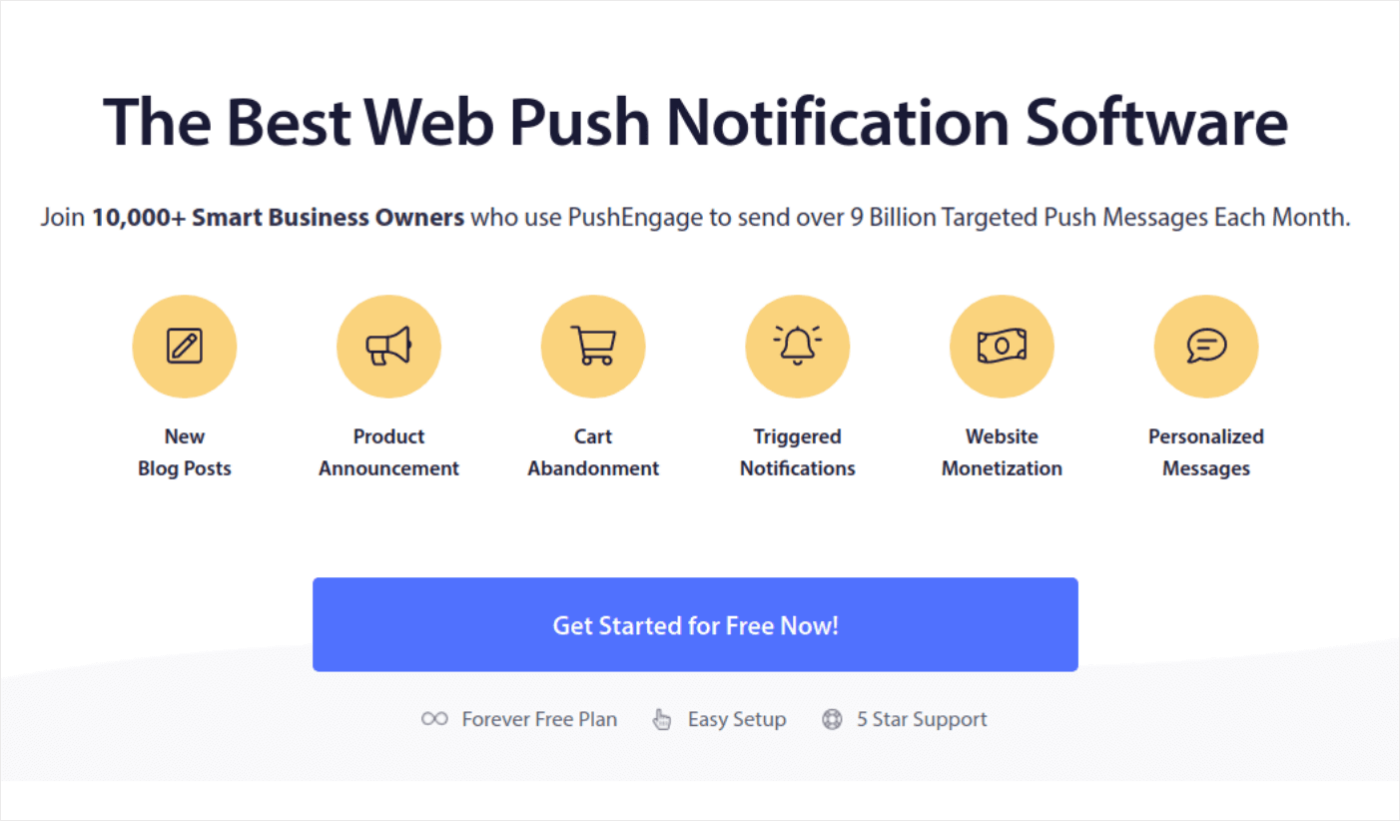
PushEngage to najpopularniejsza wtyczka powiadomień push na świecie.
Powiadomienia push pomagają zwiększyć ruch w witrynie i zaangażowanie na autopilocie. A jeśli prowadzisz sklep internetowy, PushEngage umożliwia również zwiększenie sprzedaży, pomagając w tworzeniu automatycznych powiadomień push eCommerce.
Możesz zacząć za darmo, ale powinieneś kupić płatny plan, jeśli poważnie myślisz o rozwoju swojej firmy.
Oto rzut oka na to, co zyskujesz dzięki PushEngage:
- Automatyczne kampanie o wysokim współczynniku konwersji
- Wiele opcji kierowania i planowania kampanii
- Śledzenie celów i zaawansowana analityka
- Inteligentne testy A/B
- Dedykowany menedżer sukcesu
Przekonasz się, że PushEngage jest najlepszym wyborem, jeśli chcesz budować ruch, zaangażowanie i sprzedaż dla swojej firmy. A jeśli masz ograniczony budżet, zawsze możesz wykazać się kreatywnością dzięki powiadomieniom push.
#2. OptinMonster
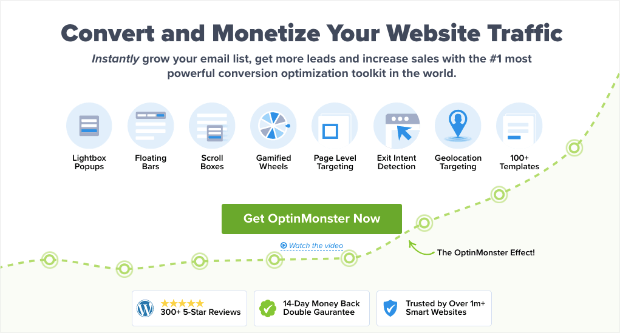
OptinMonster to najpotężniejszy na świecie zestaw narzędzi do konwersji. Ta wtyczka ma wszystko, czego potrzebujesz, aby rozpocząć, rozwijać i skalować proces generowania leadów e-mail. Możesz stworzyć niesamowicie konwertujące kampanie, takie jak:
- Wyskakujące okienka lightbox
- Przyklejone nagłówki i stopki
- Wyskakujące okienka wideo
- Minutniki
- Zakręć, aby wygrać powitalne maty
- Wyskakujące formularze kontaktowe
I więcej!
Sprawdź naszą recenzję OptinMonster, aby dowiedzieć się, co może zrobić, aby rozwijać Twoją firmę.
#3. WspółpracownikWP
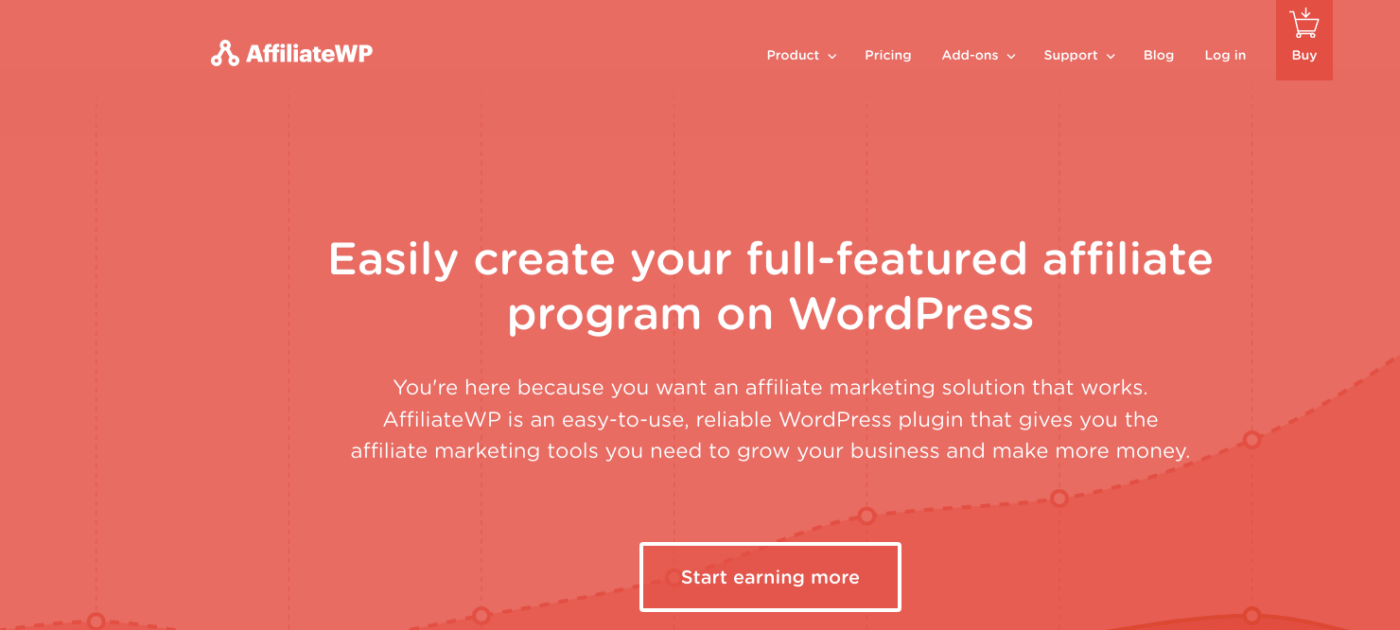
AffiliateWP to wtyczka WordPress, która umożliwia tworzenie programu partnerskiego dla Twoich produktów i usług. Jest łatwy w użyciu, wysoce niezawodny i nie wymaga kodowania do skonfigurowania.
Najlepsza część? AffiliateWP pozwala rozwijać sieć afiliacyjną przy użyciu całkowicie zautomatyzowanych narzędzi.
AffiliateWP ma wiele wspaniałych funkcji, w tym:
- Śledzenie i zarządzanie partnerem
- Raportowanie w czasie rzeczywistym
- Przyjazny dla użytkownika onboarding dla partnerów
- Zautomatyzowane płatności partnerskie
- Konfigurowalne powiadomienia e-mail
- Integracje z popularnymi wtyczkami i usługami
- Import/eksport danych partnerów jednym kliknięciem
- Bezpłatne i profesjonalne dodatki
Jest bardzo łatwy w użyciu AffiliateWP, który oddziela wtyczkę od jej alternatyw. Zacznij już teraz i zacznij rozwijać swoją sieć afiliacyjną. Jeśli nie jesteś w 100% przekonany, możesz najpierw sprawdzić naszą recenzję AffiliateWP.
#4. Wszystko w jednym SEO
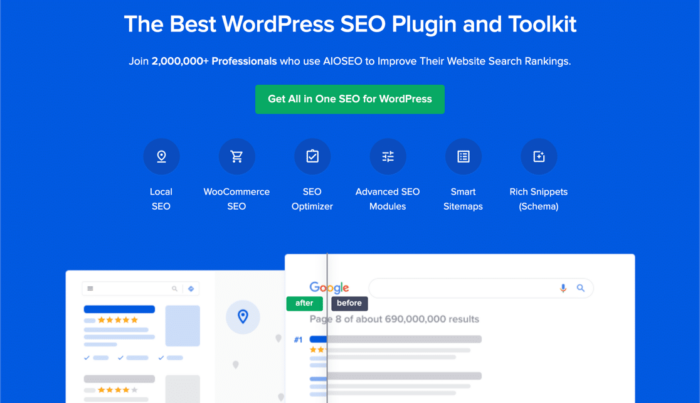
All In One SEO to najlepsza wtyczka SEO WordPress na świecie.
AIOSEO jest nie tylko wystarczająco potężny, aby wdrożyć najnowsze najlepsze praktyki SEO, ale także otrzymujesz zaawansowane opcje rozwiązywania konkretnych problemów SEO od razu po wyjęciu z pudełka. To zawiera:
- Lokalne moduły SEO dla małych firm z lokalną publicznością
- Pozycjonowanie WooCommerce dla sklepów internetowych
- Optymalizator SEO w edytorze WordPress
- Inteligentne mapy witryn do natychmiastowego indeksowania w wyszukiwarkach
- Wtyczka Schema, aby Twoja treść była pozycjonowana w Rich Snippets
I dużo więcej! Możesz dowiedzieć się więcej o funkcjach w naszej recenzji AIOSEO.
#5. Informacje o potworach
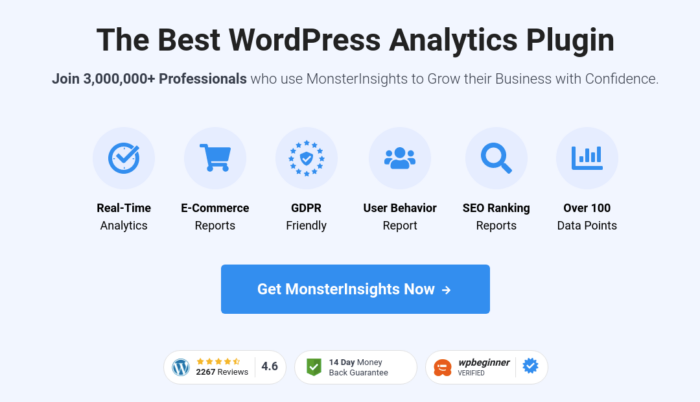
MonsterInsights to wtyczka WordPress, która ułatwia korzystanie z Google Analytics. Google Analytics jest zbyt skomplikowany w obsłudze dla początkujących. Ale co gorsza, łatwo zgubić się w morzu danych bez uzyskiwania praktycznych informacji na temat rozwoju firmy.
MonsterInsights skupia się na wglądzie w ilości danych. Nie potrzebujesz ani jednego wiersza kodu, aby zainstalować Google Analytics na WordPressie.
Oto krótkie spojrzenie na to, co MonsterInsights może dla Ciebie zrobić:
- Śledzenie Google Analytics bez kodu
- Kompatybilny z dowolną wersją Google Analytics
- Raporty w celu znalezienia najskuteczniejszych treści
- Szczegółowe statystyki odbiorców
- Analityka handlu elektronicznego
- Formularz rejestracji Analytics
- Dodatkowe informacje z wymiarów niestandardowych
- Śledzenie kliknięć linku afiliacyjnego
- Zgodność z RODO
- Integracje Premium
Jeśli chcesz przyjrzeć się funkcjom, zapoznaj się z naszą recenzją MonsterInsights.
Zawijanie
To wszystko na ten jeden, ludzie!
Stworzenie sklepu internetowego jest w rzeczywistości najłatwiejszą częścią budowania biznesu online. Trudną częścią jest generowanie ruchu w witrynie i konsekwentne zachęcanie ludzi do kupowania od Ciebie.
Naszą rekomendacją jest rozpoczęcie od powiadomień push. Powiadomienia push to świetne narzędzia do zwiększenia zaangażowania i konwersji. Zalecamy używanie PushEngage do wysyłania powiadomień push.
PushEngage to oprogramowanie do powiadomień push nr 1 na świecie. Tak więc, jeśli jeszcze tego nie zrobiłeś, zacznij korzystać z PushEngage już dziś!
